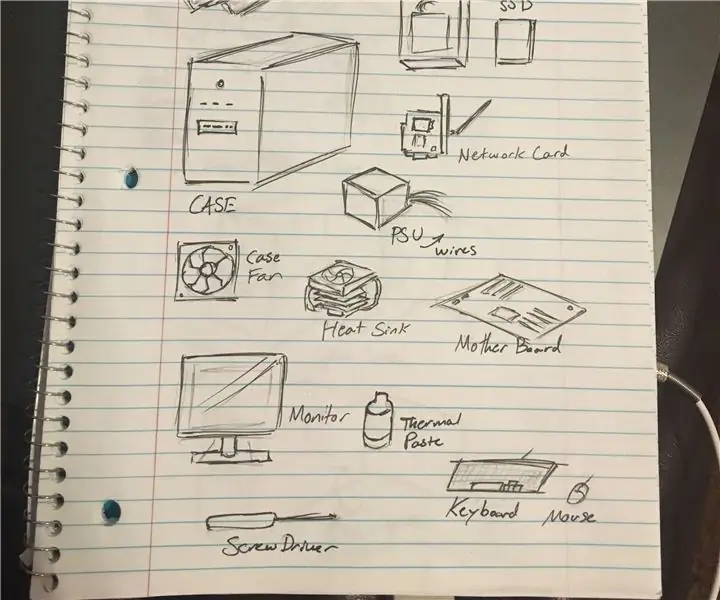
Obsah:
- Autor John Day [email protected].
- Public 2024-01-30 11:59.
- Naposledy zmenené 2025-01-23 15:06.
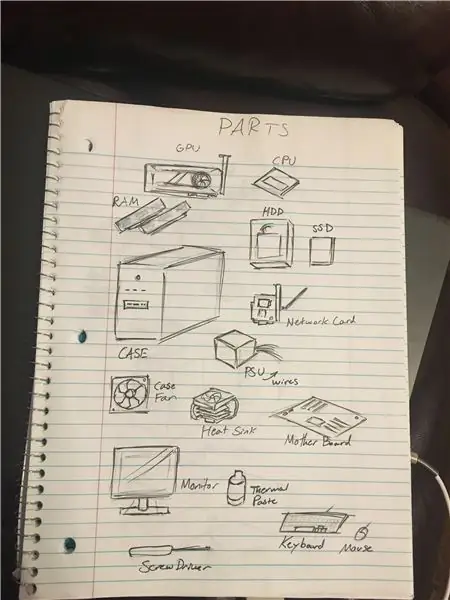
Úvod
Prechádzame touto inštrukčnou sadou, aby sme sa naučili stavať osobný počítač. Tieto pokyny predstavujú všeobecný návod, kam umiestniť konkrétne komponenty, takže by ste mali mať diely už vybraté a pripravené na montáž. Na konci tejto sady inštrukcií by ste mali mať hotový pracovný počítač pripravený na prácu!
Zoznam dielov:
· RAM
· GPU
· CPU
· Prípad
· PSU
· Internetová karta
· Monitor (najlepšie s pripojením HDMI)
· Úložisko (HDD/SSD
· Základná doska
· Case fanúšikov
· Tepelná pasta
· Skrutkovač
· Kravaty na zips
· Jednotka operačného systému (OS)
Krok 1: Zostavte základnú dosku
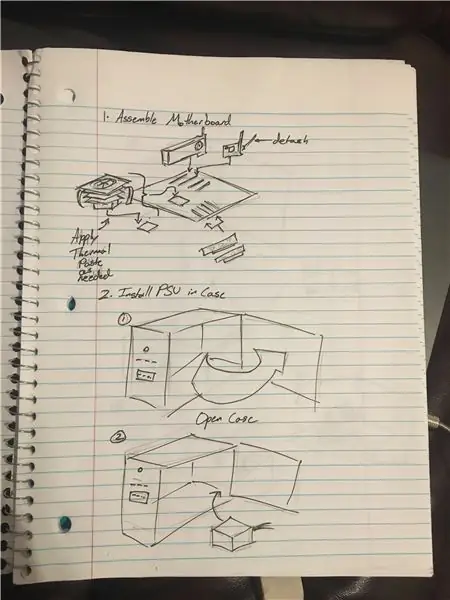
o Vložte GPU do správneho slotu PCI.
o Vložte sieťovú kartu do správneho slotu PCI. (Pred vložením puzdra nezabudnite odpojiť antény)
o Vložte pamäť RAM do pamäťových slotov. Položte pamäťové karty v striedavom poradí, nie tesne vedľa seba. Toto je konvencia využívania dvojkanálovej pamäte. Počítač bude fungovať, ak nebudete postupovať podľa tejto konvencie, ale neodporúča sa to.
o Vložte procesor do pätice procesora.
o Nainštalujte chladič na procesor, dbajte na správnu teplotu.
Krok 2: Nainštalujte PSU
Nainštalujte napájací zdroj (PSU) do puzdra. Zaistite skrutkovač na svojom mieste.
Krok 3: Nainštalujte zostavenú základnú dosku
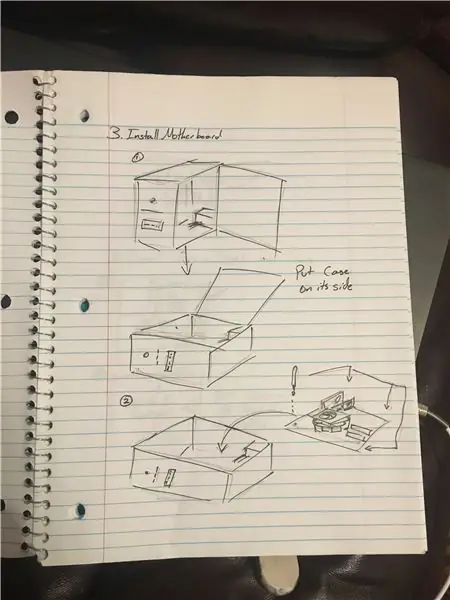
Nainštalujte hotovú základnú dosku do puzdra
Krok 4: Pripojte drôty
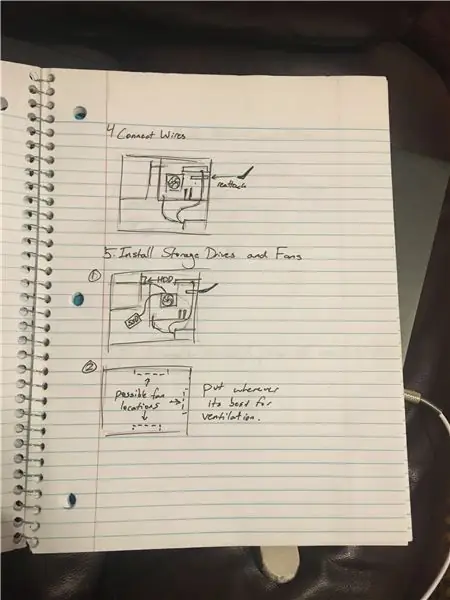
Pripojte správne napájacie káble z PSU k rôznym komponentom v počítači (rôzne GPU používajú rôzne napájacie káble, niektoré nevyžadujú žiadny kábel a používajú napájanie priamo zo základnej dosky).
Krok 5: Nainštalujte úložné jednotky a ventilátory
Nainštalujte úložné jednotky (HDD alebo SSD) a k základnej doske pripojte správne káble z jednotiek
Pripojte ventilátory k vetracím stranám skrinky.
Krok 6: Pripojte monitor, klávesnicu a myš
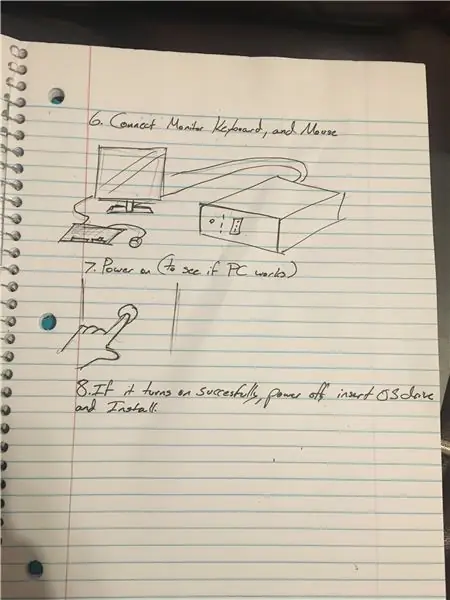
Pripojte monitor pomocou video portu. (HDMI alebo VGA atď.)
Pripojte klávesnicu a myš k portom USB.
Krok 7: Zapnite počítač
Zapnite počítač a zistite, či beží. Ak sa tak stane, vypnite ho a pokračujte ďalším krokom.
Krok 8: Nainštalujte OS
Vložte jednotku OS a napájanie do počítača. Pri inštalácii OS postupujte podľa pokynov na monitore.
Krok 9: Záver
Keď si nastavíte OS, mali by ste byť schopní začať používať počítač a v závislosti od svojich súčastí môžete začať streamovať, hrať videohry, upravovať videá alebo čokoľvek iné, čo máte na mysli!
Odporúča:
Nastavenie Raspberry Pi 4 cez prenosný počítač/počítač pomocou ethernetového kábla (bez monitora, bez Wi-Fi): 8 krokov

Nastavte Raspberry Pi 4 cez prenosný počítač/počítač pomocou ethernetového kábla (bez monitora, bez Wi-Fi): Pri tomto nastavení budeme pracovať s Raspberry Pi 4 Model-B s 1 GB RAM. Raspberry-Pi je jednodoskový počítač používaný na vzdelávacie účely a projekty pre domácich majstrov za prijateľnú cenu, vyžaduje napájanie 5 V 3A. Prevádzkové systémy podobné
Ako premeniť starý/poškodený počítač alebo prenosný počítač na mediálny box: 9 krokov

Ako premeniť starý/poškodený počítač alebo prenosný počítač na multimediálny box: Vo svete, kde technológie napredujú najrýchlejšie ako my, naša milovaná elektronika príliš rýchlo zastaráva. Možno vám vždy milujúce mačky zrazili notebook zo stola a obrazovka sa rozbila. Alebo možno chcete mediálny box pre inteligentnú televíziu
Ako vyrobiť RGB LED ventilátor pre počítač: 5 krokov

Ako vyrobiť RGB LED ventilátor pre počítač: V tomto návode vám ukážem " Ako si vyrobiť RGB LED ventilátor pre počítač „Táto metóda je veľmi jednoduchá a pre každého, dokonca aj pre začiatočníka alebo školáka, ktorý chce inovovať niečo nové alebo pre svoj vzdelávací projekt
Ako dosiahnuť, aby váš počítač vyzeral ako Windows Vista!: 5 krokov

Ako chcete, aby váš počítač vyzeral ako Windows Vista !: Práve teraz vám ukážem, ako vytvoriť systém Windows XP, aby vyzeral ako Windows Vista. takže sa stavím, že sa niektorí z vás pýtajú …. čo je to Windows Vista … počuli ste už niekedy o Windows xp, takže je to údajne najlepší OS vôbec. Teraz sa stavím, že sa ma niektorí z vás pýtate, čo
Ako previesť váš mobilný telefón LG EnV 2 na prenosný modem pre prenosný počítač (alebo stolný počítač): 7 krokov

Ako premeniť váš mobilný telefón LG EnV 2 na prenosný modem pre prenosný počítač (alebo stolný počítač): Všetci sme v určitom čase potrebovali používať internet tam, kde to nebolo možné, napríklad v aute. , alebo na dovolenke, kde si za používanie svojej wifi účtujú nákladnú sumu peňazí za hodinu. Nakoniec som prišiel na jednoduchý spôsob, ako získať
